- 综合
发布日期:2019-06-04 作者:小虾工作室 来源:http://www.winxpsp3.com
今天小编分享一下win10系统启动windows Event Log服务出现错误问题的处理方法,在操作win10电脑的过程中常常不知道怎么去解决win10系统启动windows Event Log服务出现错误的问题,有什么好的方法去处理win10系统启动windows Event Log服务出现错误呢?今天本站小编教您怎么处理此问题,其实只需要1、打开win10系统,再打开C:\windows\system32\logfiles\wmi\RTbackup文件夹,右键单击选择“属性”; 2、在RTbackup属性面板上,切换至“安全”选项卡中,在组或用户名下,点击“编辑”按钮;就可以完美解决了。下面就由小编给你们具体详解win10系统启动windows Event Log服务出现错误的图文步骤:
图文步骤:
1、打开win10系统,再打开C:\windows\system32\logfiles\wmi\RTbackup文件夹,右键单击选择“属性”;
2、在RTbackup属性面板上,切换至“安全”选项卡中,在组或用户名下,点击“编辑”按钮;
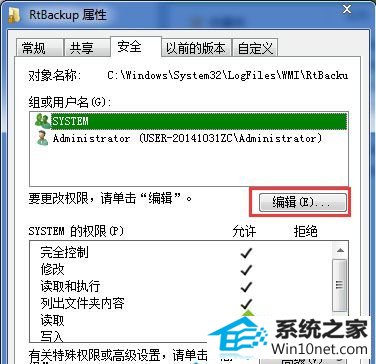
3、接着在“选择用户或组”的窗口中,将sYsTEM输入,再点击确定按钮;
4、返回到RTbackup权限窗口中,在sYsTEM权限下,将“完全控制”设置为“允许”,再点击确定按钮;
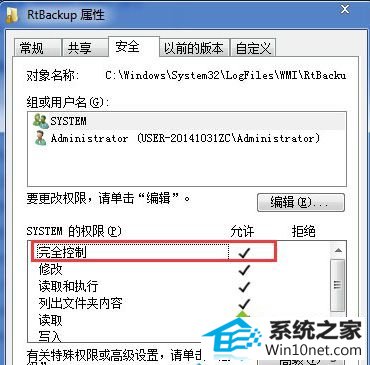
5、在弹出的windows安全窗口中,点击确定按钮,最后再重新启动windows Event Log服务。
这样你就能启用windows Event Log服务了,不过在通常情况下,小编建议大家将windows Event Log服务禁用,因为多半情况下不会有用,但如果你是在上网或者处于局域网中,建议将其设为“自动”,这样就不会对其它与网络有关的服务造成影响。